4 utilidades grátis para tweak seu mouse e aumentar a produtividade
Já ouviu falar de tweaking seu mouse? Quase todo mundo tem um desktop e junto com um mouse para realizar todas as tarefas no computador. Nós gastamos muito tempo usando um mouse, mas geralmente não gastamos tempo tentando nos certificar de que estamos recebendo todo o suco que pudermos daquele pequeno controle!
No entanto, você pode aumentar muito sua produtividade com alguns ajustes de mouse simples no Windows ou através de alguns aplicativos de terceiros. Eu vou passar por alguns aplicativos que eu tenho percorrido nos últimos anos que fazem o meu mouse em algo mais do que apenas um ponteiro de roaming! Minha última postagem foi sobre como personalizar o menu de contexto do botão direito do mouse, portanto, verifique também depois de concluir este artigo.

Roda sempre
Always Wheel é um pequeno aplicativo portátil que faz algo que eu realmente acho que deveria ter sido construído no Windows como um recurso. Basicamente, ele torna todas as janelas roláveis, mesmo que não estejam ativas. Um pequeno ajuste tão simples, mas é incrível quantas vezes eu realmente usei.
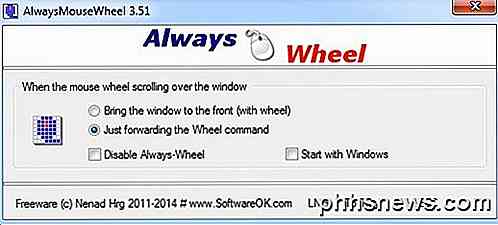
Eu pessoalmente tenho um monte de janelas abertas o tempo todo e desde que o Windows não tem os mesmos recursos de desktop virtual ainda como o OS X, você acaba com um monte de janelas sobrepostas. Depois de executar o programa, ele é configurado por padrão para simplesmente encaminhar o comando de roda para aquela janela específica, mas você também pode escolher trazer a janela para frente usando a roda.
Felizmente, ele tem uma opção para iniciar com o Windows e, se você precisar dele apenas para uma sessão, basta pressionar o botão Para-Bandeja para minimizar o programa, mas mantê-lo em execução em segundo plano. Altamente recomendado, mesmo se você acha que nunca poderá usá-lo. Outro programa que faz o mesmo é o WizMouse.
Volumouse
Como eu mencionei antes, eu amo os programadores da Nirsoft porque eles sempre criam pequenos utilitários que consertam problemas específicos no Windows. Volmouse é um pequeno aplicativo bacana que permite controlar o controle de volume usando a roda do mouse.

Não se preocupe, não substituirá a roda do mouse como apenas um controle de volume! Por padrão, o programa é configurado para usar a roda do mouse para controlar o volume somente quando a tecla ALT é pressionada ou quando o botão esquerdo do mouse é pressionado. Você pode escolher entre uma lista enorme de outras opções, se quiser, clicando no menu suspenso.
Além disso, você pode alterar o componente que deseja controlar da Reprodução Padrão, que é apenas o volume para Gravação Padrão, Alto-falantes, Microfone, Brilho da Tela, etc. Assim, você pode configurar diferentes configurações e controlar vários itens de uma vez usando este programa. Tudo isso e nem interferirá na funcionalidade normal do mouse em nenhum dos seus programas. Se você ajustar o volume em sua máquina com bastante frequência, este programa é perfeito para você.
NeatMouse
O NeatMouse é muito útil quando você não pode mais usar o mouse. Isso não acontece com muita frequência, mas encontrei o problema algumas vezes ao longo dos anos e pude usar o NeatMouse em duas ocasiões. Basicamente, permite controlar o ponteiro do mouse usando o teclado.

Vale a pena notar que este programa não funcionará realmente com um laptop porque requer o uso do teclado numérico localizado à direita dos teclados de mesa. Eu tentei em um laptop e não funcionou! De qualquer forma, o programa é executado em segundo plano e você pode ativá-lo usando Caps Lock, Scroll Lock, Num Lock ou uma tecla de atalho personalizada.
Então você pode mover o mouse usando as teclas do teclado numérico. Você pode controlar praticamente tudo, desde os botões de rolagem, esquerda / direita / central, até para cima, para baixo, esquerda, direita e diagonal também. Se você realmente precisar usar as teclas do teclado numérico, poderá verificar o modificador Sem emulador e escolher uma tecla para que, quando pressionada e pressionar uma tecla numérica, ela funcione normalmente em vez de movê-la.
Controle de botão do X-Mouse
Por último, para aqueles tweakers sérios por aí, X-Mouse Button Control é geek dreamland para ajustar o mouse. Ele tem tantas opções e recursos que eu tive que realmente sentar e ler o manual do usuário antes que eu pudesse realmente descobrir como usá-lo corretamente. No entanto, uma vez que eu comecei a configuração e trabalho, fiquei espantado com o quanto de funcionalidade eu poderia adicionar ao meu mouse usando este aplicativo.

Se você tem algum desses mouses mais novos com 4 a 5 botões, você pode realmente enlouquecer com o Controle de Botão do X-Mouse. Na verdade, o desenvolvedor afirma que este programa só é útil para um mouse com 4 a 5 botões. A principal coisa sobre o programa é criar perfis diferentes para cada aplicativo que você usa. Cada botão do mouse pode executar uma ação diferente, dependendo de você estar usando o Google Chrome ou o Word ou o Explorer ou o Photoshop, etc.
Além disso, você pode configurar até 5 camadas para cada perfil e alternar entre elas usando os botões do mouse ou teclas de atalho. Isso significa que um botão do mouse pode executar até cinco ações diferentes em um único aplicativo. Se você clicar em qualquer uma das listas suspensas, verá uma lista enorme de ações que pode executar.
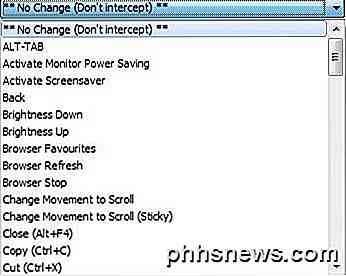
Há, naturalmente, uma tonelada de outros programas para ajustar o mouse, mas esses são os meus favoritos. Se você tem um programa diferente que gostaria de recomendar, fique à vontade para publicá-lo nos comentários. Apreciar!

Como instalar um adaptador Wi-Fi externo em um laptop Windows 10
Se o adaptador Wi-Fi interno do seu laptop estiver inoperante ou simplesmente não tiver energia suficiente para obter o tipo de velocidade que você estava esperando, você pode querer olhar para instalar um adaptador de terceiros que pode impulsionar o sinal. Aqui está o que você precisa saber. RELACIONADO: Como escolher um adaptador USB Wi-Fi para seu laptop Este guia presume que você já tenha escolhido um adaptador e comprado - por isso confira nossa compra guia antes de vir aqui para colocar tudo em funcionamento Se o Windows tiver os drivers Na maioria dos casos, os adaptadores Wi-Fi são simplesmente plug-and-play no Windows 10.

Como entrar em duas ou mais contas do Skype ao mesmo tempo
O Skype não oferece uma maneira óbvia de usar várias contas ao mesmo tempo. Você não precisa fazer logout e login novamente - é possível entrar em quantas contas do Skype desejar usando os aplicativos Skype da Web, Windows, Mac ou Linux. Isso pode ser útil se você tiver contas do Skype separadas. para uso pessoal e trabalho, por exemplo.



